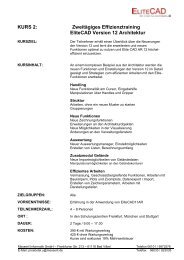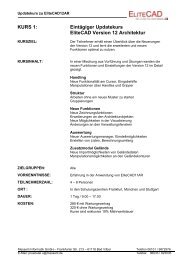Kurseinheit Kanalisation.pdf - Messerli Informatik GmbH
Kurseinheit Kanalisation.pdf - Messerli Informatik GmbH
Kurseinheit Kanalisation.pdf - Messerli Informatik GmbH
Erfolgreiche ePaper selbst erstellen
Machen Sie aus Ihren PDF Publikationen ein blätterbares Flipbook mit unserer einzigartigen Google optimierten e-Paper Software.
MESSERLI ELITECAD VERSION 11<br />
27.05.2008<br />
KURSEINHEIT<br />
Schweiz: Österreich Deutschland:<br />
Roland <strong>Messerli</strong> AG <strong>Informatik</strong> <strong>Messerli</strong> <strong>Informatik</strong> <strong>GmbH</strong> <strong>Messerli</strong> <strong>Informatik</strong> <strong>GmbH</strong><br />
Pfadackerstrasse 6 Hamoderstrasse 4 Elisabethstrasse 89<br />
8957 Spreitenbach 4020 Linz 80797 München<br />
info@rmi.ch<br />
<strong>Kanalisation</strong><br />
info@messerli.at info@messerli.de<br />
Tel. +41 56 418 38 00 Tel: +43 732 341 574 Tel: +49 89 450 916-0<br />
Hotline: 0900 57 68 14 Hotline: +43 1 259 09 09-35 Hotline: +49 89 490 029-24
<strong>Kanalisation</strong><br />
Inhaltsverzeichnis<br />
Einführung ...................................................................................... 2<br />
Funktionen der <strong>Kanalisation</strong> ......................................................... 4<br />
Referenzplan ................................................................................. 15<br />
Workshop...................................................................................... 17<br />
Worktest ........................................................................................ 39<br />
Spezielle Tipps.............................................................................. 41<br />
Anhang .......................................................................................... 54<br />
Roland <strong>Messerli</strong> AG 1
<strong>Kanalisation</strong><br />
EINFÜHRUNG<br />
Wie Sie diese <strong>Kurseinheit</strong> nutzen<br />
Die <strong>Kurseinheit</strong> ist kein Handbuch, sondern besteht aus Theorie und vielen<br />
Workshops mit denen Sie 1 zu 1 das Programm erlernen. Jeder Mausklick und jede<br />
Eingabe ist genau beschrieben. Somit erhalten Sie ein Lehrmittel mit dem Sie<br />
selbstständig das Programm in seinen Grundzügen kennen lernen. In jedem Kapitel<br />
haben Sie Erklärungen, Informationen und ein Workshop, in dem die Funktionen<br />
geübt werden. Damit die Workshops problemlos durchgespielt werden können,<br />
sollten die Erklärungen sehr genau durchgesehen werden. Die Reihenfolge der<br />
Kapitel darf nicht geändert werden, da die Workshops aufeinander aufbauen.<br />
Auf der Programm-CD sind die Beispiele als EliteCAD-Datei abgelegt. Somit<br />
können am fertigen Projekt problematische Stellen nachgesehen werden.<br />
Roland <strong>Messerli</strong> AG 2
<strong>Kanalisation</strong><br />
In dieser <strong>Kurseinheit</strong> verwendete Konventionen<br />
Es gibt einige Konventionen, die Sie kennen sollten, bevor Sie anfangen.<br />
Der Beginn und das Ende eines Workshops sind jeweils wie folgt markiert:<br />
WORKSHOP<br />
FUNKTIONEN (KAPITALBUCHSTABEN)<br />
Wenn kein Symbol folgt, befinden sich die Funktionen im Hauptmenü.<br />
WORKSHOPENDE<br />
Die Symbole sind auf der Benutzeroberfläche zu suchen. Da man in EliteCAD die<br />
Austauschicons zur Verfügung hat, kann es sein, dass die Funktion nicht direkt auf<br />
der Oberfläche sichtbar ist. Aus diesem Grunde werden immer alle, auf der<br />
Werkzeugleiste vorhandenen Funktionen, angezeigt.<br />
Ist die gewünschte Funktion nicht auf der Oberfläche, suchen Sie nach einer der<br />
Funktionen, welche auf derselben Werkzeugleiste vorhanden ist.<br />
Dies kann am Anfang ein wenig verwirren, mit der Zeit lernen Sie diese<br />
Austauschmenüs aber zu schätzen.<br />
[Enter]<br />
Funktionstasten auf der Tastatur werden in eckigen Klammern dargestellt.<br />
Eingabeaufforderung (kursiv)<br />
Die Eingabeaufforderung erscheint oberhalb der Eingabezeile.<br />
Eingabewerte (fett)<br />
Eingabewerte sind über die Tastatur einzugeben. Wird der Text in die Eingabezeile<br />
geschrieben, so muss er mit der Taste [Enter] bestätigen werden.<br />
Roland <strong>Messerli</strong> AG 3
<strong>Kanalisation</strong><br />
FUNKTIONEN DER KANALISATION<br />
Die uneingeschränkte Nutzung der Funktionen für die <strong>Kanalisation</strong> benötigt das<br />
Codewort "kanal".<br />
Palette anzeigen:<br />
Menü ANSICHT > WERKZEUGLEISTEN… > ANPASSEN<br />
LADEN<br />
Palette "<strong>Kanalisation</strong>" ANZEIGEN<br />
Lastpunkt:<br />
Nennweite (mm)<br />
Höhe1<br />
Höhe2 (Anschlusshöhe)<br />
Höhenbezug: Meereshöhe / ±0.00 / Geschoss<br />
Speicherort der Lastpunkt-Grafiken<br />
Anschlussart: nach oben / horizontal / nach unten<br />
Wohin positionieren ?<br />
Tipp:<br />
Doppelklick auf einen Lastpunkt öffnet die Eigenschaftsleiste<br />
mit den Werten des betreffenden Lastpunktes.<br />
Roland <strong>Messerli</strong> AG 4
<strong>Kanalisation</strong><br />
Schacht:<br />
Schachtparameter<br />
Schachttyp<br />
Geometrie des Schachtes: kreisförmig / elliptisch<br />
Dimension (cm)<br />
Schachthöhe (cm)<br />
Oberkante (cm)<br />
Höhenbezug: Meereshöhe / ±0.00 / Geschoss<br />
Konusart: kein / zentrisch / exzentrisch schmal / exzentrisch breit<br />
Konusdurchmesser (cm)<br />
Konushöhe (cm)<br />
Platzieren (drehen usw.)<br />
Wohin positionieren ?<br />
Schächte werden direkt 3D dargestellt,<br />
Tastenkombination [Strg/Ctrl] + [k] zeigt die reduzierte 2D-Dartellung.<br />
Tipp:<br />
Doppelklick auf einen Schacht öffnet die Eigenschaftsleiste<br />
mit den Werten des betreffenden Schachtes.<br />
Roland <strong>Messerli</strong> AG 5
<strong>Kanalisation</strong><br />
Bibliotheksteil:<br />
Funktion für <strong>Kanalisation</strong>steile lesen, der letzte Suchpfad bleibt haltend.<br />
Im Verzeichnis der mitgelieferten Bibliotheken stehen folgende Teile<br />
zu Verfügung:<br />
<strong>Kanalisation</strong>_3D:<br />
Leitungs-Rohre und Formteile als einzelne Elemente<br />
Schacht-Rohre und Konusse als einzelne Elemente<br />
Dachwasserschacht<br />
Einlauf-Rinne<br />
Bodenabläufe<br />
<strong>Kanalisation</strong>_2D:<br />
Leitungs-Rohre und Formteile<br />
Kontrollschächte, Schlammsammler, Konusse<br />
Durchlaufrinnen zu Schächten<br />
Einlaufschächte, Dachwasserschächte<br />
Beispiel-Texte<br />
Natürlich kann die Bibliothek mit eigenen Teilen ergänzt werden.<br />
Roland <strong>Messerli</strong> AG 6
<strong>Kanalisation</strong><br />
Leitung:<br />
Leitungsparameter<br />
Leitungstyp<br />
Dimension (mm)<br />
Leitung beginnen<br />
Leitung beenden<br />
Leitung zurück<br />
Darstellungsattribute<br />
Wo mit Leitung beginnen ?<br />
Nächster Punkt (Ende mit Esc)<br />
Es ist wichtig, die Leitungsführung fachmännisch richtig aufzuzeichnen.<br />
Der Markt kennt keine 60°-Anschlüsse, keine Mehrfach-Abzweiger usw.<br />
Das Programm berücksichtigt die eingegebene Situation, es könnte aber<br />
beim Generieren der Formteile zu unwirklichen Ergebnissen führen.<br />
Zu beachtende Minimalabstände:<br />
Nennweite: Abstand x:<br />
100 mm 16.0 cm<br />
125 mm 18.5 cm<br />
150 mm 20.5 cm<br />
200 mm 25.5 cm<br />
250 mm 30.5 cm<br />
Tipp:<br />
Leitung senkrecht auf eine andere Leitung:<br />
Bei "Dreistrich" wird automatisch ein 45°-Abzweiger generiert.<br />
Tipp:<br />
Doppelklick auf eine Leitung öffnet die Eigenschaftsleiste<br />
mit den Werten der betreffenden Leitung.<br />
Roland <strong>Messerli</strong> AG 7
<strong>Kanalisation</strong><br />
Gefälleberechnung:<br />
Die Gefälleberechnung bestimmt das Sollgefälle des Netzes,<br />
zusätzlich wird eine Netzanalyse durchgeführt.<br />
Die Funktion wird immer nach dem Beenden von Leitung zeichnen<br />
und einfügen (auch mehrteilig) erforderlich.<br />
Fehler in der Analyse (Bsp: Sollgefälle unterschritten) werden mit<br />
einem grossen Kreuz markiert,<br />
"Muster Information" zeigt die Meldung im Infofenster.<br />
Wo beginnen ?<br />
Sollgefälle eingeben [in %] (x = Sollgefälle aufheben)<br />
Das Sollgefälle gilt ab angegebenen Punkt<br />
bis Lastpunkt oder<br />
bis nächstem "fixiertem" Höhenpunkt oder<br />
bis nächstem Sollgefälle jeweils in Richtung Lastpunkt.<br />
Mit "x" wird das Sollgefälle in diesem Bereich aufgehoben.<br />
Höhe setzen:<br />
Mit "Höhe setzen" kann jeder Start- und Endpunkt einer Leitung<br />
in der Höhe verschoben und fixiert werden.<br />
Fixierte Leitungspunkte können mit einer erneuten Gefälleberechnung<br />
in der Höhe nicht mehr verschoben werden, einzig das Sollgefälle<br />
wird korrigiert.<br />
Eine Differenz zwischen wirklichem Gefälle und Sollgefälle ermöglicht<br />
das Einfügen eines Sturzgefälles. (Siehe "Sturzgefälle setzen")<br />
Wo Höhe setzen ?<br />
Höhe eingeben bei Höhenbezug … [akt. Einheit] (x = Fixierung aufheben)<br />
Höhenbezug beachten: Meereshöhe / ±0.00 / Geschoss<br />
Mit "x" wird die Fixierung an diesem Punkt aufgehoben.<br />
Roland <strong>Messerli</strong> AG 8
<strong>Kanalisation</strong><br />
Dimensionieren:<br />
Die Nennweite der Leitungen kann nachträglich geändert werden.<br />
Leitung wählen (RETURN = Ende)<br />
Nennweite in der Eigenschaftsleiste anpassen, betreffende Leitungen<br />
markieren, mit [Return] wird die Änderung durchgeführt und die<br />
Funktion abgeschlossen.<br />
Tipp:<br />
Bild in die 3D-Ansicht drehen, erhöht die Übersicht.<br />
(Vertikale Leitungen sind in der Draufsicht kaum markierbar)<br />
Sturzgefälle setzen:<br />
Sturzgefälle überwindet eine grössere Höhendifferenz innerhalb einer<br />
kurzen Distanz.<br />
Mit "Höhe setzen" muss eine Differenz zwischen wirklichem Gefälle<br />
und Sollgefälle geschaffen werden.<br />
Wo Sturzgefälle setzen ?<br />
Leitung mit den zuvor erwähnten Eigenschaften antippen<br />
In welchem Punkt Versatz setzen oder für Automatik ?<br />
- Automatik:<br />
Der am tiefstliegende, konstruktiv mögliche Punkt<br />
- Punkt:<br />
Freie Position auf der Leitung<br />
Um welche Höhe versetzen ?<br />
Vorgeschlagener Wert bestätigen (oder verkleinern)<br />
Winkel für Versatz ?<br />
Wert mit handelsüblichem Bogen-Winkel eingegeben<br />
(Bsp: 30; 45; 67; 87)<br />
- Automatik:<br />
Sturzgefälle wird eingefügt<br />
- Freie Position und Winkel < 90:<br />
In welche Richtung versetzen ?<br />
gewünschte Richtung antippen, Sturzgefälle wird eingefügt<br />
Die Leitungsteile unter- und oberhalb des Sturzgefälles übernehmen<br />
das Sollgefälle.<br />
Roland <strong>Messerli</strong> AG 9
<strong>Kanalisation</strong><br />
Tipp:<br />
Vor "Sturzgefälle setzen" unbedingt Arbeitskopie speichern,<br />
diese Funktion kann in manchen Fällen nicht rückgängig gemacht werden.<br />
Alternative: Sturzgefälle, Leitungsteile unter- und oberhalb löschen,<br />
dann neu konstruieren.<br />
Lastpunkt anheben/absenken:<br />
Beim Lastpunkt wird je nach Definition eine Vertikalleitung nach oben<br />
(Anschlüsse von oben) oder unten (Tauchbogen) angefügt.<br />
Vor dieser Funktion muss die Gefälleberechnung aktuell sein.<br />
Netz wählen<br />
Nennweite: Länge der Vertikalleitung:<br />
100 mm 35.0 cm<br />
125 mm 37.5 cm<br />
150 mm 40.0 cm<br />
200 mm 45.0 cm<br />
250 mm 50.0 cm<br />
Der obere und untere Punkt der Vertikalleitung kann mit "Höhe setzen"<br />
verändert werden. (Bild eventuell in die 3D-Ansicht drehen)<br />
Dreistrich:<br />
Formteile (Rohre, Bögen, Abzweiger und Reduktionen) werden generiert.<br />
Das Dreistrich-Layout ist ein 3D-Modell und eigenes Objekt.<br />
Die Funktion übernimmt alle Darstellungsattribute aus "Leitung" und<br />
reduziert die 2D-Darstellung für die Druckausgabe.<br />
Tastenkombination: [Strg/Ctrl] + [k]<br />
Wo mit Layout beginnen ?<br />
Das bestehende Dreistrich-Layout wird bei Wiederholung der Funktion<br />
automatisch gelöscht, ist also nicht doppelt vorhanden.<br />
Roland <strong>Messerli</strong> AG 10
<strong>Kanalisation</strong><br />
Leitung beschriften:<br />
Beschriftet Leitungen mit Material, Nennweite, Gefälle und Richtung.<br />
Bsp: PVC ø 125 mm 2 % Gef. >><br />
Welche Leitung beschriften ?<br />
Leitungs-Achse antippen,<br />
der Text wird automatisch entlang der Linie gesetzt.<br />
Leitungstexte sind assoziativ, sie werden bei Änderungen von Material,<br />
Nennweite und Gefälle sofort mitkorrigiert.<br />
Die Texteigenschaften sind im Parameter "leitung" vorgegeben,<br />
können aber jederzeit verändert werden.<br />
Tipp:<br />
[Alt] + Klick auf Text: Text verschieben oder löschen<br />
[Alt] + Doppelklick auf Text: Text ändern<br />
Kanalsohle beschriften:<br />
Beschriftet die Kanalsohle an gewähltem Punkt ab eingestelltem<br />
Höhenbezug (Meereshöhe / ±0.00 / Geschoss).<br />
Bsp: S: -3.00<br />
Sohle an welchem Punkt ?<br />
Beliebiger Punkt auf der Kanalsohle antippen<br />
(Bild eventuell in die 3D-Ansicht drehen)<br />
Textposition ?<br />
Text platzieren<br />
Die Texteigenschaften sind im Parameter "leitung" vorgegeben,<br />
können aber jederzeit verändert werden.<br />
Tipp:<br />
[Alt] + Klick auf Text: Text verschieben oder löschen<br />
[Alt] + Doppelklick auf Text: Text ändern<br />
Roland <strong>Messerli</strong> AG 11
<strong>Kanalisation</strong><br />
Schacht beschriften:<br />
Beschriftet Schächte mit allen üblichen Informationen.<br />
Kontrollschächte und Schlammsammler werden automatisch erkannt.<br />
Bsp:<br />
Welchen Schacht beschriften ?<br />
Schacht antippen<br />
Einlauf an welchem Punkt ? (ESC = Weiter zu Auslauf)<br />
Kanalsohle von Einlauf antippen<br />
Textposition zu Einlauf ?<br />
Text platzieren<br />
(Wiederholen bis zum letzten Einlauf)<br />
[Esc]<br />
Auslauf an welchem Punkt ?<br />
Kanalsohle von Auslauf antippen<br />
Textposition zu Auslauf ?<br />
Text platzieren<br />
Textposition zu Kontrollschacht/Schlammsammler ?<br />
Text platzieren<br />
Die Texteigenschaften sind im Parameter "schacht" vorgegeben,<br />
können aber jederzeit verändert werden.<br />
Tipp:<br />
[Alt] + Klick auf Text: Text verschieben oder löschen<br />
[Alt] + Doppelklick auf Text: Text ändern<br />
Roland <strong>Messerli</strong> AG 12
<strong>Kanalisation</strong><br />
Stückliste:<br />
Stückliste generieren aller im Bild aufgebauten <strong>Kanalisation</strong>steile für:<br />
- Rohre<br />
Material, Nennweite, Länge, Totallänge, Anzahl<br />
- Bögen<br />
Material, Nennweite, Winkel, Anzahl<br />
- Abzweiger<br />
Material, Nennweite, Winkel, Anzahl<br />
- Reduktionen<br />
Material, Nennweite, Anzahl<br />
- Schächte<br />
Material, Schacht: Nennweite + Höhe, Konus: Nennweite + Höhe<br />
- Elemente (Bodenabläufe, Rinnen, Dachwasserschächte usw.)<br />
Name, Beschreibung, Material, Länge, Breite, Höhe, Anzahl<br />
Die Stückliste wird im Projektverzeichnis in die Datei "san_bom.txt"<br />
geschrieben und sofort mit dem Windows-Editor geöffnet.<br />
Natürlich kann die Datei zur weiteren Verwendung angepasst, unter<br />
anderem Namen gespeichert und gedruckt werden.<br />
Bei Bögen und Abzweigern kann es zu unüblichen Grad-Angaben<br />
kommen. Diese Werte sind genau errechnet und auf ein Grad gerundet.<br />
Die Gefälleberechnung mit mehreren Lastpunkten ist sehr komplex.<br />
Es ist nahezu unmöglich, ein Resultat mit Bögen in 15°-Schritten und<br />
45°-Abzweigern zu erreichen.<br />
Auf der Baustelle werden solche Differenzen in den Steckmuffen aus-<br />
geglichen.<br />
Kanalsohle anzeigen:<br />
Zeigt die Höhendaten eines beliebigen Punktes auf dem Leitungs-Trasse.<br />
In welchem Punkt auf Trasse Kanalsohle anzeigen ?<br />
Roland <strong>Messerli</strong> AG 13
<strong>Kanalisation</strong><br />
Bemerkungen:<br />
Folgende Basis- und Architekturfunktionen können in Verbindung mit<br />
den Funktionen der <strong>Kanalisation</strong> genutzt werden:<br />
- "Kopieren" von Lastpunkten<br />
- "Kopieren" von Schächten<br />
- "Kopieren" und "Dehnen bei Punkt oder Linie" von Leitungen<br />
danach immer "Gefälleberechnung" durchführen<br />
- "Löschen" von Leitungen und Leitungs-Teilen<br />
eventuell Leitungen ergänzen,<br />
danach immer "Gefälleberechnung" durchführen<br />
- "Dehnen bei Punkt oder Linie" von Netzen<br />
danach immer "Gefälleberechnung" durchführen<br />
- "in aktuelles Geschoss kopieren"<br />
danach immer "Gefälleberechnung" durchführen<br />
- "AR-Objekt zuordnen" (Baukörper/Geschoss)<br />
danach immer "Gefälleberechnung" durchführen<br />
Roland <strong>Messerli</strong> AG 14
<strong>Kanalisation</strong><br />
REFERENZPLAN<br />
In der Praxis wird es die häufigste Methode sein, <strong>Kanalisation</strong>en mit Hilfslinien und<br />
Messwerten vor zu zeichnen.<br />
Wir möchten in dieser <strong>Kurseinheit</strong> aber auch das Arbeiten mit Referenzplan erörtern.<br />
Der Referenzplan gibt uns die Möglichkeit, eine bestehende Zeichnung als Unterlage<br />
zu benutzen und dabei auf deren Fangmodi zuzugreifen.<br />
Einfügen<br />
Menü EINFÜGEN > REFERENZZEICHNUNG<br />
Dazuladen… Referenzplan wird in das mitgespeicherte Geschoss gelesen<br />
Positionieren… Referenzplan wird in das aktive Geschoss gelesen und<br />
kann zusätzlich positioniert werden<br />
Löschen… Referenzplan löschen und deaktivieren<br />
Ein- / Ausblenden<br />
Ein: sichtbar in Bild und Druckausgabe<br />
Aus: ausgeblendet<br />
Roland <strong>Messerli</strong> AG 15
<strong>Kanalisation</strong><br />
Einstellungen<br />
Menü EINSTELLUNGEN > OPTIONEN<br />
Speichermodus: nicht mitspeichern<br />
immer mitspeichern<br />
wahlweise mitspeichern<br />
Farbe Farbnummer in welcher der Referenzplan dargestellt wird<br />
Roland <strong>Messerli</strong> AG 16
<strong>Kanalisation</strong><br />
WORKSHOP<br />
Vorbereitung<br />
Bei dieser <strong>Kurseinheit</strong> verwenden Sie unser mitgeliefertes Beispiel<br />
(CAD_Objekt_<strong>Kanalisation</strong>). Laden Sie zuerst das Projekt.<br />
1. Projekt öffnen<br />
Wählen Sie das Projekt "CAD_Objekt_<strong>Kanalisation</strong>" und bestätigen Sie mit OK.<br />
2. Menü DATEI > ÖFFNEN<br />
Öffnen Sie die Zeichnung "Ausgangslage.d"<br />
3. Geschoss aktivieren<br />
Aktivieren Sie "Nord / EG" über die Geschoss-Maske.<br />
Die <strong>Kanalisation</strong> wird fortan im Baukörper "Nord" und Geschoss "EG" erzeugt.<br />
4. Menü EINFÜGEN > REFERENZZEICHNUNG > DAZULADEN…<br />
Lesen Sie die vorbereitete Zeichnung "Referenz.d" ein.<br />
Hinweis "Ansichten wurden beim Laden ignoriert!" mit OK bestätigen.<br />
5. Einheit<br />
Im Beispiel wird durchwegs in der Einheit "cm" gearbeitet.<br />
Die Achslinien der <strong>Kanalisation</strong> wurden mit allen Konstruktionsmöglichkeiten in<br />
Einstrich-Technik gezeichnet und als separate Zeichnung gespeichert.<br />
Es ist von Vorteil, wenn der Referenzplan bereits im vorgesehenen Geschoss der<br />
<strong>Kanalisation</strong> erstellt und in einem Layer zusammengefasst wird. Das Einlesen erfolgt<br />
somit automatisch ins richtige Geschoss, der Layer "Referenzplan" erleichtert die<br />
Ein- und Ausblend-Funktionen.<br />
Roland <strong>Messerli</strong> AG 17
<strong>Kanalisation</strong><br />
Schmutzwasserleitung<br />
<strong>Kanalisation</strong>snetz:<br />
Ein Netz setzt sich zusammen aus ein oder mehreren Lastpunkten (Abläufe, wo die<br />
Abwässer herkommen) und Leitungen. Formteile werden automatisch generiert.<br />
Der Auslauf wird durch die Gefälleberechnung bestimmt.<br />
1. Geschoss aufbauen<br />
Zur besseren Übersicht bauen Sie das aktive Geschoss "Nord / EG" alleine auf:<br />
Rechte Maustaste in der Geschoss-Maske auf "Nord / EG": < Nord / EG > alleine<br />
2. Lastpunkt<br />
Nun setzen Sie die Lastpunkte für die Schmutzwasserleitung.<br />
Einstellungen für Lastpunkt in Küche:<br />
Nennweite: 125<br />
Anschlusshöhe: -50 (14 cm UK Bodenplatte)<br />
Höhenbezug: ±0.00<br />
Anschlussart: nach oben<br />
Wohin positionieren ?<br />
P1<br />
Einstellungen ändern für Lastpunkt in Heizung:<br />
Anschlusshöhe: -190 (14 cm UK Bodenplatte)<br />
Wohin positionieren ?<br />
P2<br />
Einstellungen ändern für weitere Lastpunkte:<br />
Nennweite: 100, Anschlusshöhe: -190<br />
Wohin positionieren ?<br />
P3<br />
Wohin positionieren ?<br />
P4<br />
[Esc] oder für Abbrechen<br />
Das Ablaufschema finden Sie auf<br />
der nächsten Seite und im Anhang<br />
dieser <strong>Kurseinheit</strong>.<br />
Roland <strong>Messerli</strong> AG 18
<strong>Kanalisation</strong><br />
P1<br />
P2<br />
P11<br />
P7<br />
P4<br />
P3 P10<br />
P5<br />
3. Leitung<br />
Es folgt die Leitungsführung für das Schmutzwasser-Netz<br />
Roland <strong>Messerli</strong> AG 19<br />
P8<br />
P9<br />
P6
<strong>Kanalisation</strong><br />
Einstellungen für Leitung:<br />
Linientyp: Schmutzwasser (Vordefiniert)<br />
Nennweite: 125<br />
Stiftfarbe: 80<br />
Linientyp: 1<br />
Wo mit Leitung beginnen ?<br />
P1<br />
Nächster Punkt (Ende mit Esc)<br />
P5 (Sie haben Projektkenntnisse, hier folgt ein Sturzgefälle)<br />
Nächster Punkt (Ende mit Esc)<br />
P6 (Eckpunkt)<br />
Nächster Punkt (Ende mit Esc)<br />
P7 (Anschluss an Kontrollschacht)<br />
Leitung beginnen<br />
Wo mit Leitung beginnen ?<br />
P2<br />
Nächster Punkt (Ende mit Esc)<br />
P8 (Eckpunkt)<br />
Nächster Punkt (Ende mit Esc)<br />
P9 (Anschluss an Leitung)<br />
[Esc] oder Leitung beenden<br />
Weitere Leitungen in diesem Netz<br />
Einstellungen ändern für weitere Leitung:<br />
Nennweite: 100<br />
Wo mit Leitung beginnen ?<br />
P3<br />
Nächster Punkt (Ende mit Esc)<br />
P10 (Anschluss "normal" an Leitung = 45°-Abzweiger)<br />
Leitung beginnen<br />
Wo mit Leitung beginnen ?<br />
P4<br />
Nächster Punkt (Ende mit Esc)<br />
P11 (Anschluss an Leitung)<br />
[Esc] oder Leitung beenden<br />
Roland <strong>Messerli</strong> AG 20
<strong>Kanalisation</strong><br />
4. Gefälleberechnung<br />
Wo beginnen ?<br />
bei P7 die Leitung antippen<br />
Sollgefälle eingeben [in %] (x = Sollgefälle aufheben)<br />
2 [Return]<br />
Es wurde ein Leitungs-Trasse mit min.2 % Gefälle erstellt, das Sollgefälle<br />
beträgt im ganzen Leitungsnetz ebenfalls 2 %.<br />
Wenn Sie das Bild in die 3D-Ansicht drehen, erkennen Sie die Kanalsohle.<br />
Weiter in der Grundriss-Darstellung<br />
[Strg/Ctrl] + [Leertaste]<br />
5. Höhe setzen<br />
Wo Höhe setzen ?<br />
P5<br />
Höhe eingeben bei Höhenbezug ±0.00 [akt. Einheit] (x = Fixierung aufheben)<br />
-190 [Return]<br />
Die Höhe an diesem Punkt wird auf -1.90 fixiert und liegt nun unter der Boden-<br />
platte von "Nord / EG".<br />
Wo Höhe setzen ?<br />
P7<br />
Höhe eingeben bei Höhenbezug ±0.00 [akt. Einheit] (x = Fixierung aufheben)<br />
-290 [Return]<br />
[Esc] oder für Abbrechen<br />
Die Höhe bei P7 wird beeinflusst von der Höhe des Kontrollschachtes:<br />
OK Schacht:..-1.35<br />
Schachthöhe: 1.65 m<br />
Einlauf: -2.90<br />
Roland <strong>Messerli</strong> AG 21
<strong>Kanalisation</strong><br />
5. Lastpunkt anheben/absenken<br />
Netz wählen<br />
bei P7 die Leitung antippen<br />
Die Lastpunkte werden entsprechend ihrer Einstellung angehoben.<br />
6. Sturzgefälle setzen<br />
Arbeitskopie speichern<br />
Wo Sturgefälle setzen ?<br />
bei P7 die Leitung antippen<br />
In welchem Punkt Versatz setzen oder für Automatik ?<br />
[Return]<br />
Um welche Höhe versetzen ?<br />
Vorgeschlagener Wert bestätigen mit [Return]<br />
Winkel für Versatz ?<br />
67 [Return]<br />
Das Sturzgefälle wird sofort eingefügt<br />
Wo Sturgefälle setzen ?<br />
Leitung zwischen P1 und P5 antippen<br />
In welchem Punkt Versatz setzen oder für Automatik ?<br />
P5<br />
Um welche Höhe versetzen ?<br />
Vorgeschlagener Wert bestätigen mit [Return]<br />
Winkel für Versatz ?<br />
67 [Return]<br />
Das Sturzgefälle wird sofort eingefügt<br />
[Esc] oder für Abbrechen<br />
Roland <strong>Messerli</strong> AG 22
<strong>Kanalisation</strong><br />
7. Dreistrich<br />
Wo mit Layout beginnen ?<br />
bei P7 die Leitung antippen<br />
Formteile (Rohre, Bögen, Abzweiger und Reduktionen) werden generiert.<br />
Das Dreistrich-Layout ist ein 3D-Modell und eigenes Objekt.<br />
Roland <strong>Messerli</strong> AG 23
<strong>Kanalisation</strong><br />
Kontrollschacht<br />
1. Geschoss "Nord / EG" muss wieder aktiv sein.<br />
2. Schacht<br />
Einstellungen zu Schacht:<br />
Schachttyp: Kontrollschacht (Vordefiniert)<br />
Geometrie des Schachtes: kreisförmig<br />
Nennweite: 80<br />
Schachthöhe: 165<br />
Oberkante: -135<br />
Höhenbezug: ±0.00<br />
Konusart: exzentrisch schmal<br />
Konusdurchmesser: 60<br />
Konushöhe: 65<br />
Wohin positionieren ?<br />
Platzieren<br />
Drehwinkel<br />
Drehsinn<br />
Zentrum Kreis oberhalb P7<br />
[Esc] oder für Abbrechen<br />
Roland <strong>Messerli</strong> AG 24
<strong>Kanalisation</strong><br />
Anschluss an bestehende Leitung<br />
Bestehende Leitung:<br />
Die Eigenschaften und Koordinaten sind bekannt<br />
1. Geschoss "Nord / EG" aktivieren<br />
2. Lastpunkt<br />
P14 = 467.30 M.ü.M.<br />
P15 P16<br />
P13<br />
P12<br />
Einstellungen für fiktiven Lastpunkt bei P15:<br />
Nennweite: 250<br />
Anschlusshöhe: 46738 (errechnet aus Höhe bei Anschlusspunkt P14)<br />
Höhenbezug: Meereshöhe<br />
Anschlussart: horizontal<br />
Wohin positionieren ?<br />
P15<br />
[Esc]<br />
3. Leitung<br />
Einstellungen für bestehende Leitung:<br />
Linientyp: Schmutzwasser<br />
Nennweite: 250<br />
Stiftfarbe: 80<br />
Linientyp: 1<br />
Roland <strong>Messerli</strong> AG 25
<strong>Kanalisation</strong><br />
Wo mit Leitung beginnen ?<br />
P15<br />
Nächster Punkt (Ende mit Esc)<br />
P16<br />
[Esc]<br />
4. Gefälleberechnung<br />
Wo beginnen ?<br />
bei P16 die Leitung antippen<br />
Sollgefälle eingeben [in %] (x = Sollgefälle aufheben)<br />
2 [Return]<br />
5. Anschlusspunkt kontrollieren<br />
In welchem Punkt auf Trasse Kanalsohle anzeigen ?<br />
P14<br />
Anschlussleitung:<br />
6. Lastpunkt<br />
Einstellungen für Lastpunkt bei Kontrollschacht P1:<br />
Nennweite: 150<br />
Anschlusshöhe: -295<br />
Höhenbezug: ±0.00<br />
Anschlussart: horizontal<br />
Wohin positionieren ?<br />
innen am Schachtrand bei P12<br />
[Esc]<br />
Roland <strong>Messerli</strong> AG 26
<strong>Kanalisation</strong><br />
7. Leitung<br />
Einstellungen für Anschlussleitung:<br />
Linientyp: Schmutzwasser<br />
Nennweite: 150<br />
Stiftfarbe: 80<br />
Linientyp: 1<br />
Wo mit Leitung beginnen ?<br />
P12<br />
Nächster Punkt (Ende mit Esc)<br />
P13 (Punkt für Sturzgefälle und ca. 45°-Anschluss in best. Leitung)<br />
Nächster Punkt (Ende mit Esc)<br />
P14<br />
[Esc]<br />
8. Gefälleberechnung<br />
Wo beginnen ?<br />
wieder bei P16 die Leitung antippen<br />
Sollgefälle eingeben [in %] (x = Sollgefälle aufheben)<br />
2 [Return]<br />
9. Dreistrich<br />
Wo mit Layout beginnen ?<br />
bei P16 die Leitung antippen<br />
Roland <strong>Messerli</strong> AG 27
<strong>Kanalisation</strong><br />
Bodenablauf setzen<br />
1. Geschoss "Nord / EG" aktiv.<br />
2. Bibliotheksteil<br />
(Ordner: …\kanalisation_3d\schaechte\ES)<br />
Bodenablauf ba_145.d aus Datei-Auswahl oder Vorschaufenster wählen<br />
Wohin positionieren ?<br />
P4<br />
[Esc]<br />
Geschoss "Nord / EG" ist aktiv, also liegt der Bodenablauf<br />
auf Kote -1.51 und muss 10 cm angehoben werden.<br />
Bodenablauf antippen – wird magenta gefärbt<br />
Auswahl bewegen<br />
Welchen Punkt verschieben ? oder Auswahl angeben<br />
P4<br />
Wohin positionieren ?<br />
,,10 [Return]<br />
[Esc]<br />
Kontrollieren mit Messfunktion<br />
Koordinaten von Punkt<br />
Schema im Anhang<br />
dieser <strong>Kurseinheit</strong>.<br />
Roland <strong>Messerli</strong> AG 28
<strong>Kanalisation</strong><br />
P17<br />
Sickerleitung<br />
P20<br />
P18 P19<br />
1. Geschoss "Nord / EG" nach wie vor aktiv.<br />
Auch wenn ein <strong>Kanalisation</strong>snetz über mehrere Geschoss führt, darf es nur einem<br />
Geschoss angehören.<br />
2. Lastpunkt<br />
Einstellungen für Lastpunkt:<br />
Nennweite: 125<br />
Anschlusshöhe: -90 (Leitung muss anschliessend den DW-Schacht unterqueren)<br />
Höhenbezug: ±0.00<br />
Anschlussart: nach oben<br />
Wohin positionieren ?<br />
P17<br />
[Esc]<br />
Roland <strong>Messerli</strong> AG 29<br />
P22<br />
P21<br />
P23
<strong>Kanalisation</strong><br />
3. Leitung<br />
Einstellungen für Leitung:<br />
Linientyp: Sickerleitung (Vordefiniert)<br />
Nennweite: 125<br />
Stiftfarbe: 90<br />
Linientyp: 2<br />
Wo mit Leitung beginnen ?<br />
P17<br />
Nächster Punkt (Ende mit Esc)<br />
P18 P19 P20 P21 P22 P23<br />
[Esc]<br />
4. Gefälleberechnung<br />
Wo beginnen ?<br />
bei P23 die Leitung antippen<br />
Sollgefälle eingeben [in %] (x = Sollgefälle aufheben)<br />
2 [Return]<br />
5. Lastpunkt anheben/absenken<br />
Netz wählen<br />
bei P23 die Leitung antippen<br />
6. Höhe setzen<br />
Bild in die 3D-Ansicht drehen<br />
P17 (oben)<br />
Wo Höhe setzen ?<br />
P17 (oben)<br />
Höhe eingeben bei Höhenbezug ±0.00 [akt. Einheit] (x = Fixierung aufheben)<br />
3 [Return]<br />
Senkrechte Leitung bei P17 bis über Terrain verlängert<br />
Weiter in der Grundriss-Darstellung<br />
[Strg/Ctrl] + [Leertaste]<br />
Roland <strong>Messerli</strong> AG 30
<strong>Kanalisation</strong><br />
Wo Höhe setzen ?<br />
P21<br />
Höhe eingeben bei Höhenbezug ±0.00 [akt. Einheit] (x = Fixierung aufheben)<br />
-225 [Return]<br />
Die Höhe an diesem Punkt wird auf -225 fixiert und damit ein halbes Geschoss<br />
abgesenkt.<br />
[Esc]<br />
7. Sturzgefälle setzen<br />
Arbeitskopie speichern<br />
Bild in die 3D-Ansicht drehen<br />
Wo Sturgefälle setzen ?<br />
Zwischen P20 + P21 (auf Leitung)<br />
In welchem Punkt Versatz setzen oder für Automatik ?<br />
P21<br />
Um welche Höhe versetzen ?<br />
Vorgeschlagener Wert bestätigen mit [Return]<br />
Winkel für Versatz ?<br />
90 [Return]<br />
Das senkrechte Sturzgefälle wird sofort eingefügt<br />
[Esc]<br />
Weiter in der Grundriss-Darstellung<br />
[Strg/Ctrl] + [Leertaste]<br />
8. Leitungstyp korrigieren<br />
Die Anschlussleitung zum Sickerschacht (P22 – P23) sowie die senkrechten<br />
Leitungen bei Spülstutzen (P17) und Sturzgefälle (P21) werden nicht mit<br />
Sickerrohren erstellt<br />
Bild in die 3D-Ansicht drehen<br />
Doppelklick auf betreffende Leitungen<br />
Leitungstyp von Sickerleitung auf Regenwasser korrigieren<br />
Wiederholen bis alle drei Leitungen geändert sind.<br />
Weiter in der Grundriss-Darstellung<br />
9. Dreistrich<br />
Wo mit Layout beginnen ?<br />
bei P23 die Leitung antippen<br />
Roland <strong>Messerli</strong> AG 31
<strong>Kanalisation</strong><br />
Dachwasserschacht<br />
Dachwasserschacht setzen:<br />
P26 P19<br />
P24 P25<br />
45°-Anschluss: Minimalwerte Eck- und 90°-Anschluss<br />
1. Geschoss "Nord / EG" aktiv.<br />
2. Bibliotheksteil<br />
(Ordner: …\kanalisation_3d\schaechte\DW)<br />
Dachwasserschacht dws_30.d markieren und öffnen<br />
Wohin positionieren ?<br />
Drehwinkel<br />
Drehsinn<br />
Zentrum Kreis (Bild links)<br />
Wohin positionieren ?<br />
Zentrum Kreis (Bild rechts)<br />
[Esc]<br />
Roland <strong>Messerli</strong> AG 32
<strong>Kanalisation</strong><br />
Geschoss "Nord / EG" ist aktiv, also liegen die Dachwasserschächte<br />
auf Kote -1.51 und müssen 154 cm angehoben werden.<br />
Dachwasserschacht antippen – wird magenta gefärbt<br />
Auswahl bewegen<br />
Welchen Punkt verschieben ? oder Auswahl angeben<br />
, [Return]<br />
Wohin positionieren ?<br />
,,154 [Return]<br />
[Esc]<br />
Wiederholen beim zweitem Dachwasserschacht.<br />
Kontrollieren mit Messfunktion<br />
Koordinaten von Punkt<br />
Dachwasserschacht anschliessen:<br />
3. Lastpunkt<br />
Einstellungen für Lastpunkt:<br />
Nennweite: 125<br />
Anschlusshöhe: -25 (Sohle Anschluss)<br />
Höhenbezug: ±0.00<br />
Anschlussart: horizontal<br />
Wohin positionieren ?<br />
Kreuz Dachwasserschacht aussen, Achse Tauchbogen (Bild links)<br />
Wohin positionieren ?<br />
Kreuz Dachwasserschacht aussen, Achse Tauchbogen (Bild rechts)<br />
[Esc]<br />
Roland <strong>Messerli</strong> AG 33
<strong>Kanalisation</strong><br />
4. Leitung<br />
Einstellungen für Leitung:<br />
Linientyp: Regenwasser (Vordefiniert)<br />
Nennweite: 125<br />
Stiftfarbe: 90<br />
Linientyp: 1<br />
Wo mit Leitung beginnen ?<br />
Lastpunkt (Bild links)<br />
Nächster Punkt (Ende mit Esc)<br />
P24<br />
P26 (auf bestehende Leitung)<br />
[Esc]<br />
Funktion "Leitung" wiederholen:<br />
Wo mit Leitung beginnen ?<br />
Lastpunkt (Bild recht)<br />
Nächster Punkt (Ende mit Esc)<br />
P25<br />
P19 (auf bestehende Leitung - Ecke)<br />
[Esc]<br />
5. Gefälleberechnung<br />
Wo beginnen ?<br />
bei P23 die Leitung antippen<br />
Sollgefälle eingeben [in %] (x = Sollgefälle aufheben)<br />
2 [Return]<br />
6. Sturzgefälle setzen<br />
Arbeitskopie speichern<br />
Bild in die 3D-Ansicht drehen<br />
Wo Sturgefälle setzen ?<br />
Zwischen P24 + P26 (auf Leitung)<br />
In welchem Punkt Versatz setzen oder für Automatik ?<br />
P24<br />
Um welche Höhe versetzen ?<br />
Vorgeschlagener Wert bestätigen mit [Return]<br />
Winkel für Versatz ?<br />
90 [Return]<br />
Das senkrechte Sturzgefälle wird sofort eingefügt<br />
Roland <strong>Messerli</strong> AG 34
<strong>Kanalisation</strong><br />
Wo Sturgefälle setzen ?<br />
Zwischen P19 + P25 (auf Leitung)<br />
In welchem Punkt Versatz setzen oder für Automatik ?<br />
P25<br />
Um welche Höhe versetzen ?<br />
Vorgeschlagener Wert bestätigen mit [Return]<br />
Winkel für Versatz ?<br />
90 [Return]<br />
Das senkrechte Sturzgefälle wird sofort eingefügt<br />
[Esc]<br />
Weiter in der Grundriss-Darstellung<br />
[Strg/Ctrl] + [Leertaste]<br />
7. Dreistrich<br />
Wo mit Layout beginnen ?<br />
bei P23 die Leitung antippen<br />
Roland <strong>Messerli</strong> AG 35
<strong>Kanalisation</strong><br />
Beschriften<br />
1. Leitung beschriften:<br />
Welche Leitung beschriften ?<br />
Leitungs-Achse zwischen P6 und P7 antippen,<br />
der Text wird automatisch entlang der Linie gesetzt.<br />
Welche Leitung beschriften ?<br />
Weiter bis alle notwendigen Leitungen beschriftet sind<br />
[Esc]<br />
Tipp:<br />
[Alt] + Klick auf Text: Text verschieben oder löschen<br />
[Alt] + Doppelklick auf Text: Text ändern<br />
Achtung:<br />
Text markieren und löschen: Löscht Objekt (Teilleitung und Text)<br />
2. Kanalsohle beschriften:<br />
Bild in die 3D-Ansicht drehen<br />
Sohle an welchem Punkt ?<br />
Höhenbezug: ±0.00<br />
Kanalsohle bei P1 (unten) antippen<br />
Textposition ?<br />
Text beliebig platzieren<br />
Sohle an welchem Punkt ?<br />
Weiter bis alle notwendigen Kanalsohlen beschriftet sind<br />
[Esc]<br />
Tipp:<br />
[Alt] + Klick auf Text: Text verschieben oder löschen<br />
[Alt] + Doppelklick auf Text: Text ändern<br />
Achtung:<br />
Text markieren und löschen: Löscht Objekt (Teilleitung und Text)<br />
Roland <strong>Messerli</strong> AG 36
<strong>Kanalisation</strong><br />
3. Schacht beschriften<br />
Welchen Schacht beschriften ?<br />
Schacht bei P7 antippen<br />
Einlauf an welchem Punkt ? (ESC = Weiter zu Auslauf)<br />
Kanalsohle bei P7 antippen<br />
Textposition zu Einlauf ?<br />
Text bei Einlauf platzieren<br />
Einlauf an welchem Punkt ? (ESC = Weiter zu Auslauf)<br />
Kanalsohle wieder bei P7 antippen<br />
(der Einlauf rechts ist noch nicht erstellt, die Einlaufhöhe ist gleich)<br />
Textposition zu Einlauf ?<br />
Text bei Einlauf recht platzieren<br />
[Esc]<br />
Auslauf an welchem Punkt ?<br />
Kanalsohle bei Auslauf P12 antippen<br />
Textposition zu Auslauf ?<br />
Text bei Auslauf platzieren<br />
Textposition zu Kontrollschach ?<br />
Text beliebig platzieren<br />
Tipp:<br />
[Alt] + Klick auf Text: Text verschieben oder löschen<br />
[Alt] + Doppelklick auf Text: Text ändern<br />
Achtung:<br />
Text markieren und löschen: Löscht Objekt (Schacht und Text)<br />
4. Beispiel-Texte in Bibliothek<br />
In der Bibliothek <strong>Kanalisation</strong> (2D) stehen vorbereitete Beispiel-Texte:<br />
Dachwasserschacht …\kanalisation\schaechte\DW\text_dws.d<br />
Bodenablauf eckig …\kanalisation\schaechte\ES\text_ba.d<br />
Bodenablauf rund …\kanalisation\schaechte\ES\text_ba_d.d<br />
Einlaufschacht …\kanalisation\schaechte\ES\text_es.d<br />
Einlaufrinne …\kanalisation\schaechte\ES\text_rinne.d<br />
Kontrollschacht …\kanalisation\schaechte\KS\text_ks.d<br />
Schlammsammler …\kanalisation\schaechte\SS\text_ss.d<br />
Lesen Sie über die Funktion "Bibliotheksteil" folgende Datei ein:<br />
…\kanalisation\schaechte\ES\text_ba.d<br />
Setzen Sie den Bibliotheksteil zum Bodenablauf bei P4<br />
und ändern den Text nach Ihren Bedürfnissen.<br />
Roland <strong>Messerli</strong> AG 37
<strong>Kanalisation</strong><br />
Stückliste<br />
Die Stückliste wird sofort generiert.<br />
Berücksichtigt werden alle im Bild aufgebauten <strong>Kanalisation</strong>steile, die Sie im<br />
Verlauf dieser <strong>Kurseinheit</strong> erstellt haben.<br />
Die Stückliste wird im Projektverzeichnis in die Datei "san_bom.txt" geschrieben.<br />
Natürlich können Sie die Datei zur weiteren Verwendung anpassen, unter anderem<br />
Namen speichern und ausdrucken.<br />
<strong>Kanalisation</strong>s-Schnitt<br />
Neuen Schnitt erstellen<br />
Sie erstellen einen Längs-Schnitt durch die Hauptleitung entlang der Achse.<br />
(Die Lage der Schnitt-Linie ist sonst frei wählbar)<br />
Diesen Schnitt können Sie mit Koten versehen, dann wiederum eine Plot-Ansicht<br />
erzeugen und grafisch Ihren Bedürfnissen anpassen<br />
Roland <strong>Messerli</strong> AG 38
<strong>Kanalisation</strong><br />
WORKTEST<br />
Wir haben für Sie drei Aufgaben zur Fertigstellung dieses Projektes vorbereitet:<br />
1. Schmutzwasserleitung, Schlammsammler mit Tauchbogen, Rinne<br />
(rote Vorlage)<br />
2. Sickerleitungen, Sickerschacht und Dachwasserschächte<br />
(blaue Vorlage)<br />
3. Beschriften zur Vervollständigung nach Ihren Bedürfnissen<br />
Im Projekt "CAD_Objekt7" liegen die beiden Zeichnungen "Modell_050.d" und<br />
"<strong>Kanalisation</strong>.d" zur Überprüfung Ihrer Arbeit.<br />
Roland <strong>Messerli</strong> AG 39
<strong>Kanalisation</strong><br />
Roland <strong>Messerli</strong> AG 40
<strong>Kanalisation</strong><br />
SPEZIELLE TIPPS<br />
Leitungsführung ändern<br />
Zwischen linkem und rechtem Abzweiger muss die Leitungsführung<br />
verändert werden.<br />
P1 P4<br />
P2 P3<br />
Leitung zeichnen von Achse zu Achse (Minimalabstände beachten)<br />
P1 P2 P3 P4<br />
Abschliessen mit [Esc]<br />
Verbindungslinie zwischen P1 und P4 antippen und löschen<br />
Gefälleberechnung<br />
Dreistrich<br />
Fertig!<br />
Die Kanalsohle rechts hat sich mit längerem Weg um 2 cm gesenkt.<br />
Roland <strong>Messerli</strong> AG 41
<strong>Kanalisation</strong><br />
Weitere Möglichkeiten der Leitungsführung:<br />
Es muss bei allen Varianten auf die Minimal-Abstände geachtet werden.<br />
Die Formstücke-Masse bestimmen diese Abstände,<br />
bei grösseren Nennweiten erhöhen sich die Werte entsprechend.<br />
Folgende Leitungsführungen sind nicht möglich: Es gibt keine Markt<br />
gerechte Formstücke dazu !<br />
Roland <strong>Messerli</strong> AG 42
<strong>Kanalisation</strong><br />
Höhe und Gefälle ändern<br />
Die Höhe kann in jedem Knotenpunk geändert werden, wobei das<br />
Sollgefälle immer überprüft wird.<br />
Die Gefälleangabe gilt ab angegeben Knoten in steigender Richtung.<br />
Fixierte Höhen haben Vorrang gegenüber dem wirklichen Gefälle.<br />
P1<br />
P2<br />
P3<br />
Arbeitsablauf für dieses Beispiel:<br />
Höhe setzen<br />
P1 -210 [Return]<br />
P2 -170 [Return] [Esc]<br />
Gefälleberechnung<br />
P3 (auf Leitung) 2 [Return]<br />
Höhe setzen<br />
P4 -350 [Return] [Esc]<br />
Gefälleberechnung<br />
P5 3 [Return]<br />
Roland <strong>Messerli</strong> AG 43<br />
P5<br />
P4
<strong>Kanalisation</strong><br />
Grosse Knicke bei Anschlüssen sind nicht glücklich, es gibt keine solchen<br />
Abzweiger. Ein Sturzgefälle löst diese Problem.<br />
Sturzgefälle setzen<br />
P4 (auf Leitung) [Return] [Return] [Return]<br />
Abbrechen mit [Esc]<br />
Achtung bei "Höhe und Gefälle ändern" mit Sturzgefällen:<br />
Hier sind Höhen fixiert, diese Höhen müssen separat angepasst oder die<br />
Fixierung aufgehoben werden.<br />
Roland <strong>Messerli</strong> AG 44
<strong>Kanalisation</strong><br />
Leitung teilen<br />
Eine Leitung ist nur an ihrem Anfang und Ende in der Höhe veränderbar.<br />
Oft braucht es einen Punkt irgendwo dazwischen, dazu muss die Leitung<br />
geteilt werden.<br />
Mit der Funktion "Leitung" kann so ein Teilpunkt eingefügt werden.<br />
P1<br />
Arbeitsablauf für Leitung teilen:<br />
Leitung<br />
P1 (Kreuz auf der Leitung)<br />
Gleich Abbrechen mit [Esc]<br />
Gefälleberechnung<br />
ab tiefstem Punkt des Netzes<br />
Höhe und Gefälle kann jetzt in/ab Punkt P1 verändert werden.<br />
Roland <strong>Messerli</strong> AG 45
<strong>Kanalisation</strong><br />
Weitere Schächte: Sickerschacht<br />
Ausser Kontrollschacht und Schlammsammler können natürlich auch<br />
weitere Schächte generiert werden, zum Beispiel "Sickerschacht".<br />
Kontrollschacht und Schlammsammler sind Vorgaben. Sie unterscheiden sich<br />
in der Hauptsache im dazugehörigen Anschreibe-Programm.<br />
Kontrollschacht: Schlammsammler:<br />
Durchlaufrinne Boden und Tauchbogen<br />
Schlammsack<br />
Einstellungen zu Sickerschacht:<br />
Schachttyp: Kontrollschacht (meiste Übereinstimmung mit Sickerschacht)<br />
Geometrie des Schachtes: kreisförmig<br />
Nennweite: 100<br />
Schachthöhe: 265<br />
Oberkante: -165<br />
Höhenbezug: ±0.00<br />
Konusart: exzentrisch schmal<br />
Konusdurchmesser: 60<br />
Konushöhe: 65<br />
Schacht beschriften:<br />
Vorgehen wie bei Kontrollschacht.<br />
Ausnahme: Auslauf- wiederum bei Einlaufpunkt wählen<br />
Auslaufsymbol "A" mit [Alt] + Klick markieren und löschen<br />
Text mit [Alt] + Doppelklick markieren und ändern<br />
Roland <strong>Messerli</strong> AG 46
<strong>Kanalisation</strong><br />
Eigenen <strong>Kanalisation</strong>steile bezeichnen<br />
Beispiel: Reinigungsrohr oder Rückstauklappe (2D oder 3D)<br />
Damit <strong>Kanalisation</strong>steile in der Stückliste erfasst werden, müssen folgende<br />
Ordnungen Kennungen vorhanden sein:<br />
Mustername: Reinigungsrohr zwingend (Text)<br />
Layer (layer): <strong>Kanalisation</strong> zwingend <strong>Kanalisation</strong><br />
Objekt (object): bib zwingend bib<br />
Werkstoff (material): PVC 125 zwingend (Text)<br />
Länge (length): 450 optional<br />
Breite (width): optional<br />
Höhe (hight): optional<br />
Arbeitsablauf :<br />
In einem Zug, damit das Muster aktiv bleibt.<br />
<strong>Kanalisation</strong>steil antippen – wird magenta gefärbt<br />
Menü ÄNDERN > ORDUNG<br />
Muster: Reinigungsrohr<br />
OK<br />
Eingabezeile:<br />
%layer="<strong>Kanalisation</strong>" [Return]<br />
%object="bib" [Return]<br />
%material="PVC 125" [Return]<br />
%length="450" [Return]<br />
Roland <strong>Messerli</strong> AG 47
<strong>Kanalisation</strong><br />
Kontrolle mit "Muster Information"<br />
Stückliste – Das Reinigungsrohr ist erfasst<br />
Roland <strong>Messerli</strong> AG 48
<strong>Kanalisation</strong><br />
Druckausgabe: 3-Strich (Standard)<br />
Drucken ab Planansicht:<br />
Parameter Leitung:<br />
Stiftfarbe Umrisslinie Mittellinie<br />
Mischwasser 76 5<br />
Regenwasser 90 5<br />
Schmutzwasser 80 5<br />
Sickerleitung 90 5<br />
Farbeigenschaften:<br />
Menü EINSTELLUNGEN > FARBEIGENSCHAFTEN…<br />
Farbschema "Umbau/Kanalisat" (Vordefiniert)<br />
Roland <strong>Messerli</strong> AG 49
<strong>Kanalisation</strong><br />
Druckausgabe: 2-Strich (keine Achslinien)<br />
Drucken ab Planansicht:<br />
Achslinien ausblenden:<br />
Wählen<br />
Layer wählen, RETURN=akt. Layer<br />
betreffende <strong>Kanalisation</strong>en antippen<br />
Layer wählen, RETURN=ENDE<br />
[Return]<br />
Menü ANSICHT > LINIENTYPEN…<br />
Linientypnummer eingeben. (-1 = alle, ^Lt[, Lt...] = invers)<br />
^6 [Return]<br />
Roland <strong>Messerli</strong> AG 50
<strong>Kanalisation</strong><br />
Druckausgabe: 1-Strich (nur Achslinien)<br />
Drucken ab Planansicht:<br />
Umrisslinien ausblenden:<br />
Wählen<br />
Layer wählen, RETURN=akt. Layer<br />
betreffende <strong>Kanalisation</strong>en antippen<br />
Layer wählen, RETURN=ENDE<br />
[Return]<br />
Menü ANSICHT > STIFTE…<br />
Stiftnummer eingeben. (-1 = alle, ^Stift[, Stift...] = invers)<br />
^76,80,90 [Return]<br />
Wenn die Achslinien "breiter" und "farbig" gezeigt werden sollen, ist dies<br />
nicht mehr allein mit Ansichts-Einstellungen auszuführen.<br />
Die Achslinie wird standardmässig mit Stift 5 und Linientyp 6 gezeichnet.<br />
Diese Einstellung brauchen viele andere Zeichnungsteile, also müssen die<br />
Leitungen andere Stift- und Linientyp-Nummern verwenden.<br />
Roland <strong>Messerli</strong> AG 51
<strong>Kanalisation</strong><br />
Es gibt zwei Möglichkeiten:<br />
1. Leitungen direkt mit folgenden Einstellungen konstruieren:<br />
Stiftfarbe Umrisslinie Mittellinie<br />
Mischwasser 0 76<br />
Regenwasser 0 90<br />
Schmutzwasser 0 80<br />
Sickerleitung 0 90<br />
Linientyp Umrisslinie Mittellinie<br />
Mischwasser 1 1<br />
Regenwasser 1 1<br />
Schmutzwasser 1 1<br />
Sickerleitung 2 2<br />
Linienbreiten für Stift-Nummern 76, 80 und 90 über Farbeigenschaften<br />
entsprechend erhöhen.<br />
Roland <strong>Messerli</strong> AG 52
<strong>Kanalisation</strong><br />
2. Nachträglich Stiftfarbe und Linientyp ändern:<br />
Aufbauen<br />
Layer wählen, RETURN=akt. Layer<br />
betreffende <strong>Kanalisation</strong>en antippen (Bsp: Schmutzwasser)<br />
Layer wählen, RETURN=ENDE<br />
[Return]<br />
Auswahl angeben ! RETURN=Auswahl beendet.<br />
[Return]<br />
Menü ÄNDERN > ELEMENTE ><br />
STIFT/LINIE VON ELEMENTEN GLOBAL ÄNDERN<br />
Selektion der Elemente mit Stift/Linientyp (-1..alle)<br />
80,1 [Return]<br />
Ändern auf Stift/Linientyp (-1..nicht ändern)<br />
0 [Return]<br />
Menü ÄNDERN > ELEMENTE ><br />
STIFT/LINIE VON ELEMENTEN GLOBAL ÄNDERN<br />
Selektion der Elemente mit Stift/Linientyp (-1..alle)<br />
5,6 [Return]<br />
Ändern auf Stift/Linientyp (-1..nicht ändern)<br />
80,1 [Return]<br />
Aufbauen<br />
Alles<br />
Wiederholen für alle vorhandenen Leitungstypen.<br />
Linienbreiten für Stift-Nummern 76, 80 und 90 über Farbeigenschaften<br />
entsprechend erhöhen.<br />
Roland <strong>Messerli</strong> AG 53
<strong>Kanalisation</strong><br />
ANHANG<br />
Ablaufschema zu Schmutzwasserleitung + Kontrollschacht<br />
P1<br />
P2<br />
P11<br />
P7<br />
P4<br />
P3 P10<br />
P5<br />
Roland <strong>Messerli</strong> AG 54<br />
P8<br />
P9<br />
P6
<strong>Kanalisation</strong><br />
Ablaufschema zu Anschluss an bestehende Leitung<br />
P14 = 467.30 M.ü.M.<br />
P15 P16<br />
P13<br />
P12<br />
Roland <strong>Messerli</strong> AG 55
<strong>Kanalisation</strong><br />
P17<br />
P18<br />
Ablaufschemas zu Sickerleitung + Dachwasserschacht<br />
P17 (oben)<br />
P20<br />
P19<br />
P26 P19<br />
P24 P25<br />
Roland <strong>Messerli</strong> AG 56<br />
P22<br />
P21<br />
P23